과거 Dos 시절에 사용하던 Mdir을 기억하십니까?
일명 M 으로 통했던 도스용 파일매니저 프로그램인데요.
나이 지긋하신 옛날 분들이라면 모두 기억하실테고,
젊으신 분들도 한번쯤 보았던 기억이 있을텐데요.
리눅스에서도 이 Mdir을 사용할 수 있습니다.
아직 터미널(CLI, command line interface) 환경에 익숙치 않으신 분들,
그리고 터미널 접속 시 좀 더 원할한 파일관리 기능을 원하시는 분들,
옛날 추억에 젖어 리눅스를 사용하고 싶으신 분들,
하모니카에서 누구나 Mdir을 사용할 수 있도록 설치법을 안내해 드립니다.
■ LinM 관련 사이트
먼저 LinM은 국내 오픈소스 프로젝트로 운영되고 있으며, KLDP lab에서 확인할 수 있습니다.
위 사이트를 방문해보면, 2008년도 까지 빌드된 패키지들이 올려져 있고, 그 이후로는 업데이트가 아니되고 있는 상황인데요. 다행 스럽게도 런치패드에서 우분투 패키지를 아직 꾸준히 빌드를 올리고 계신 분이 있습니다.
https://launchpad.net/~kyu419/+archive/ubuntu/ppa
검색해보니 "이규웅(kyu419)"님으로 검색이 되구요.
2014-04-24에 0.8.1-1ubuntu1 버전(trusty)까지 올려져 있음이 확인됩니다.
■ LinM 설치
위치 파악됐으니 이제 설치를 진행해 보겠습니다.
먼저 저장소(repository)를 등록해야 합니다.
① 런치패드에 등록된 정보를 참고하여 아래와 같이 ppa 등록명령을 줍니다.
$ sudo add-apt-repository ppa:kyu419/ppa
블라~블라~ 몇몇 메시지와 함께 [Enter]를 누르라는 말이 나오면, Enter 키를 넣어 줍니다.
그럼 저장소가 정상적으로 등록되었습니다.
② 그러나 설치 하기 전에 한가지 수정을 해야 합니다.
현재 런치패드에 올려진 마지막 버전(trusty)에 오류가 있는지 패키지를 찾지 못합니다.
그러므로 일단 이전 버전(precise)으로 받아서 설치되도록 해야 합니다.
해당 repository 파일을 열어서 아래 항목을 수정해 줍니다.
$ sudo pluma /etc/apt/sources.list.d/kyu419-ppa-trusty.list
변경 전 |
deb http://ppa.launchpad.net/kyu419/ppa/ubuntu trusty main deb-src http://ppa.launchpad.net/kyu419/ppa/ubuntu trusty main |
변경 후 |
deb http://ppa.launchpad.net/kyu419/ppa/ubuntu precise main deb-src http://ppa.launchpad.net/kyu419/ppa/ubuntu precise main |
③ 저장소를 추가하였으므로, update 명령으로 패키지 목록을 갱신해줍니다.
$ sudo apt-get update
④ 이제.. 드디어 LinM 설치 명령을 넣겠습니다.
$ sudo apt-get install linm
■ LinM 실행
설치가 정상적으로 되었다면, 메뉴의 "하모니카(시작)>보조프로그램" 경로에 "LinM"이 등록되어 있을 겁니다.
선택해서 실행합니다. (또는 터미널에서 linm 이라고 입력을 줍니다.)
쨔~잔~!
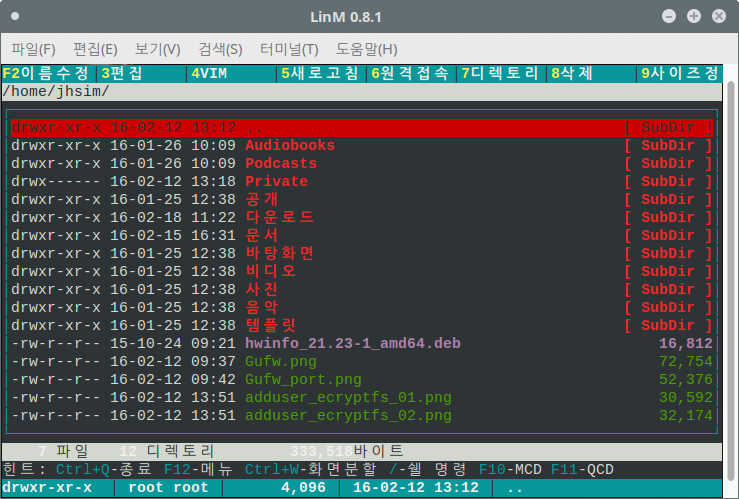
방향키를 이용하여 관리하고자 하는 파일로 이동하고,
단축키(F2~F12)를 사용하여 파일관리 액션을 지정할 수 있으며,
종료는 Ctrl+Q 입니다.
이제 LinM의 매력 속으로 풍~덩~ 빠져봅니다. ^^














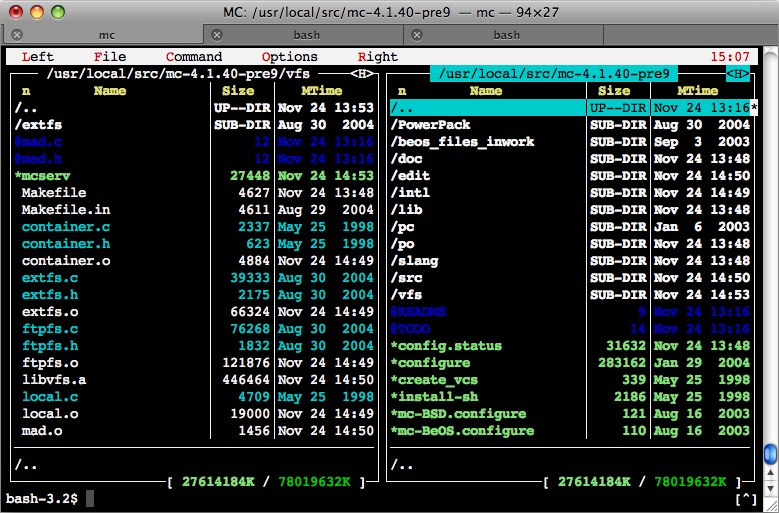

Very Good!


GUI 환경에서 파일 작업하는 것도 직관적이고 괜찮지만, 역시 빠르고 직관적인 작업은 콘솔에서 하는 것이 최고인 듯...
그러나 대중들이 직접 명령어 일일이 쳐가면서 하려면 어렵기도 하고 직관적이지도 못하고 힘들 것이 100%이기 때문에 이런 류의 유틸리티를 잘 활요하는 것이 좋을 듯...
파일 관리를 밥 먹듯이 하는 사람들에게 매우 유용한 팁이 될 것으로 보입니다.
PS
그래픽 이미지 처리, 블로그 운영, 카페 운영, 각종 거대한 동영상 처리 등등
엄청나게 큰 파일들을 대거 관리하는데 GUI 환경 하에서 하는 것보단 텍스트 환경 하에서 위와 같은 유틸리티를 사용해서 하면 훨씬 효율적입니다. 충분히 사용해 본 결과입니다. 많이 애용해 주세요.